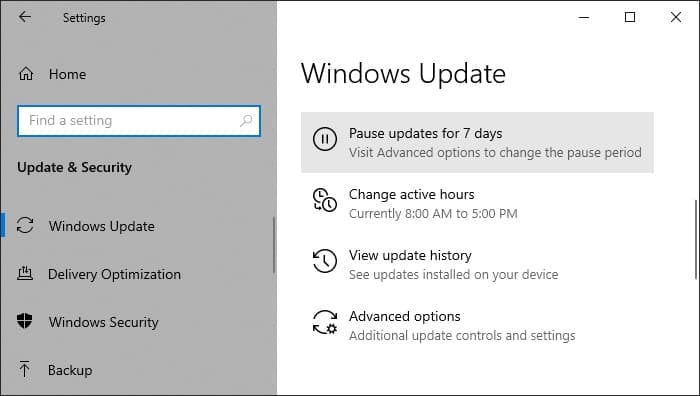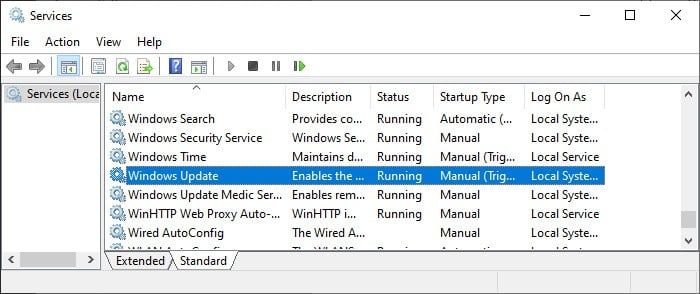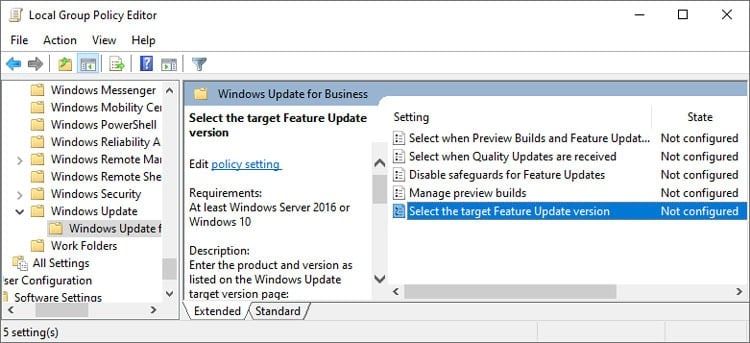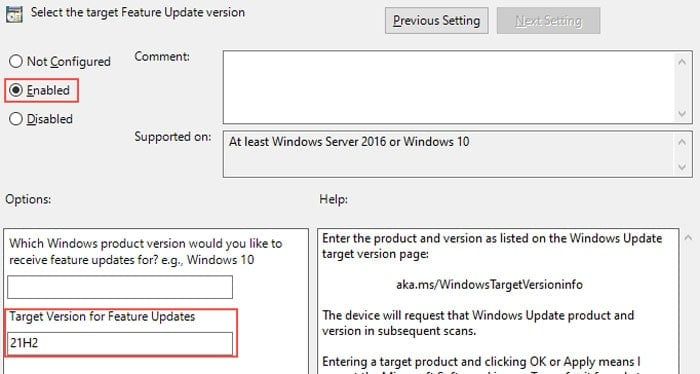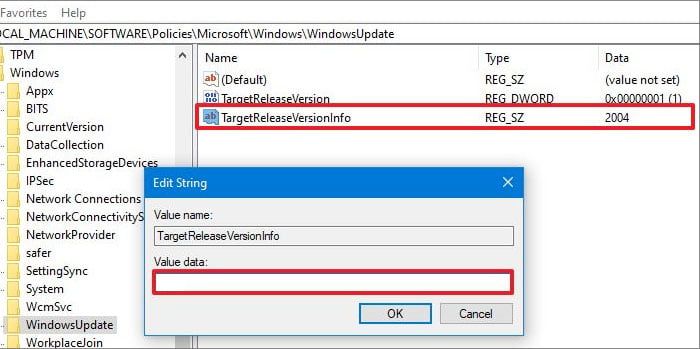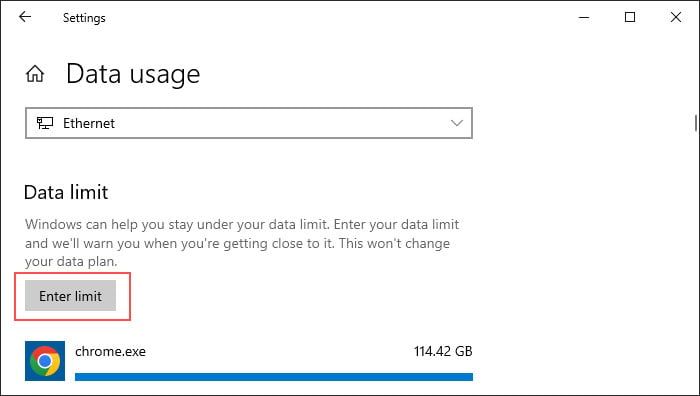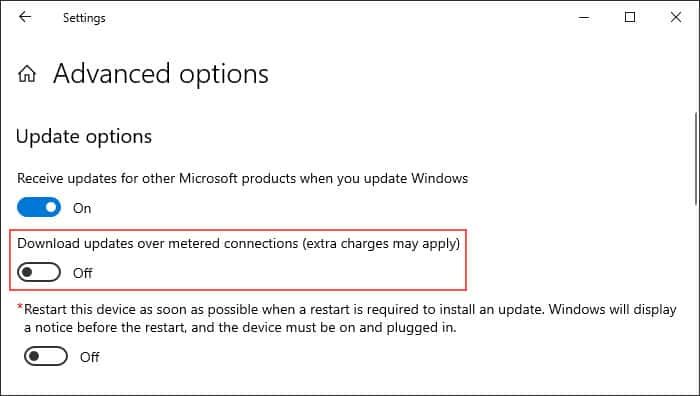Microsoft lanzó Windows 11 el 5 de octubre de 2021, con una interfaz de usuario y funciones mejoradas. Después de eso, es posible que haya recibido un aviso para la actualización gratuita de su sistema a Windows 11.
Sin embargo, muchos usuarios no quieren cambiar de un sistema operativo familiar a un territorio desconocido. O simplemente prefieren la interfaz de usuario de Windows 10.
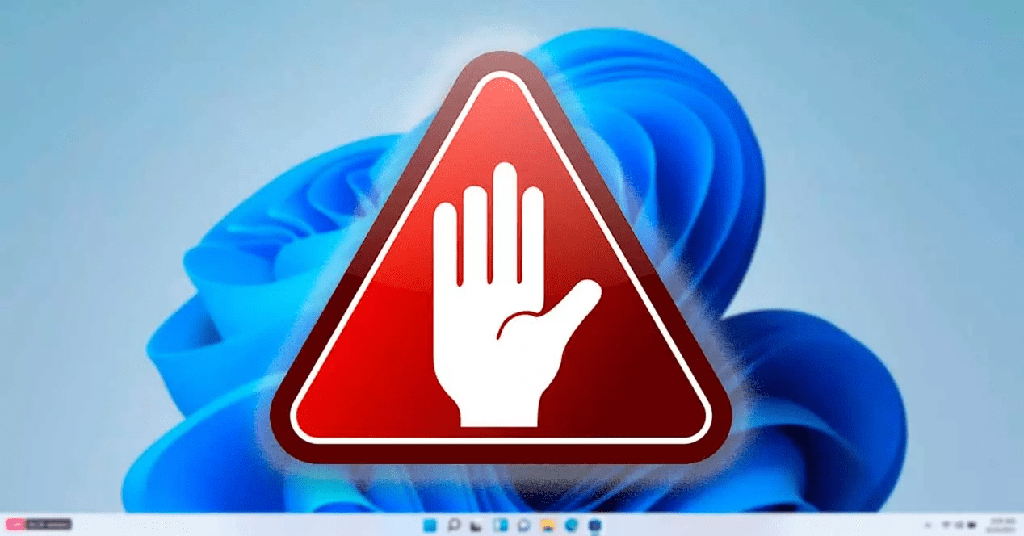
Es posible que le preocupe aceptar la actualización por error. O que su sistema operativo se actualizará automáticamente a Windows 11. Pero no hay necesidad de preocuparse. Puede detener fácilmente la actualización utilizando los métodos de esta guía.
¿Cómo detener la actualización de Windows 11?
Hay muchas formas de detener la actualización de Windows 11. Los métodos tienen diferentes impactos en el proceso de actualización. Por lo tanto, léalos y elija uno según sus preferencias. También puede usar estos métodos para detener todas las actualizaciones posteriores, independientemente de la versión de Windows.
Pausar la actualización temporalmente
Si todavía está debatiendo si actualizar o no, puede configurar una pausa temporal para todas las actualizaciones. Las actualizaciones o búsquedas de actualizaciones se reanudarán después del tiempo que especifique. También puede hacer clic manualmente en la opción de reanudar.
Estos son los pasos para pausar sus actualizaciones:
- Presione Win + I para abrir Configuración.
- Haga clic en Actualización y seguridad.
- Aquí, haga clic en Pausar actualizaciones durante 7 días.
- Vuelva a hacer clic en él para agregar más días. Puede pausar las actualizaciones durante un máximo de 35 días.
Si tiene la opción Permanecer en Windows 10 por ahora, también puede seleccionarla para cancelar la actualización a Windows 11.
Desactivar el servicio de actualización
Otra forma de detener cualquier actualización es deshabilitar el servicio de actualización de Windows. Siga las instrucciones a continuación para hacerlo:
- Abra Ejecutar e ingrese
Services.msc. - Busque y haga doble clic en Windows Update.
- Establezca Tipo de inicio en Deshabilitado y haga clic en Detener.
- Haga clic en Aplicar y Aceptar.
También puede abrir el símbolo del sistema elevado e ingresar los siguientes comandos:Sc config wuauserv start = disabledNet stop wuauserv
Detener la actualización a través de la política de grupo
Puede establecer una versión de destino de su sistema desde la configuración de su política. Si lo hace, evitará cualquier actualización más allá de la versión de destino. Para seleccionar la versión de actualización de destino,
- Presione Win + R para cargar Ejecutar.
- Ingrese
Gpedit.mscPara abrir el Editor de políticas de grupo local. - Vaya a Configuración del equipo > Plantillas administrativas > Componentes de Windows > Actualización de Windows > Actualización de Windows para empresas.
- Haga doble clic en Seleccione la versión de actualización de características de destino y marque Habilitado.
- Escriba
21H2o su versión de Windows 10 en el cuadro de texto Versión de destino. - Haga clic en Aceptar .
También puede detener las actualizaciones automáticas utilizando la configuración de la política de grupo. Así es como puedes hacerlo:
- Vaya a Configuración del equipo > Plantillas administrativas > Componentes de Windows > Actualización de Windows.
- Haga doble clic en Configurar actualizaciones automáticas y marque Deshabilitado.
- Haga clic en Aceptar.
Luego, reinicie su PC.
Detener la actualización usando el Editor del Registro
Los usuarios de Windows Home no pueden acceder al Editor de políticas de grupo local. En tales casos, puede establecer la versión de destino utilizando el Editor del Registro.
Hacer cambios inadecuados en el registro puede dañar su sistema. Por lo tanto, recomendamos hacer una copia de seguridad de su registro de antemano. Después de eso, siga los pasos a continuación para este propósito:
- Cargue Ejecutar e ingrese
Regedit. - Vaya a
ComputerHKEY_LOCAL_MACHINESOFTWAREPoliciesMicrosoftWindows - Haga clic en la tecla WindowsUpdate.
- Si no puede encontrarlo, haga clic derecho en Windows y seleccione Nuevo > Clave.
- Establezca el nombre en
WindowsUpdatey haga clic derecho sobre él. - Seleccione Nuevo > Valor DWORD (32 bits) .
- Establezca su nombre como
TargetReleaseVersiony los datos de valor como 1. Haga doble clic en él para cambiar los datos de valor. - Haga clic con el botón derecho en WindowsUpdate nuevamente y elija Nuevo > Valor de cadena.
- Nómbrelo como
TargetReleaseVersionInfo. - Haga doble clic en él y configure los datos del valor en
21H2o su versión de Windows. - Cree una nueva clave dentro de WindowsUpdate y asígnele el nombre
OSUpgrade. - Luego, crea un valor DWORD dentro de él.
- Nómbrelo como
AllowOSUpgradeY establezca su valor en 0.
Si desea deshabilitar la actualización automática por completo,
- Cree una nueva clave
AUDentro de WindowsUpdate. - Haga clic con el botón derecho en AU y seleccione Nuevo > Valor DWORD (32 bits).
- Establezca su nombre en
NoAutoUpdateY Value data en 1.
Usar conexión medida
Su configuración de actualización incluye una opción para habilitar las actualizaciones a través de conexiones medidas. Por lo tanto, deshabilitar esta opción después de configurar una conexión medida impide todas las actualizaciones.
Estos son los pasos necesarios para este método:
- Abra Configuración y vaya a Red e Internet.
- Haz clic en Uso de datos.
- Pulse Introducir límite y establezca el límite según su uso de Internet.
- Haga clic en Guardar y vuelva a Configuración.
- Seleccione Inicio y vaya a Actualización y seguridad.
- Haga clic en Opciones avanzadas dentro de Windows Update.
- Desactivar Descargar actualizaciones a través de conexiones medidas.
Preguntas relacionadas
¿Cómo volver a Windows 10?
Si actualizó a Windows 11 por error o lo encontró insatisfactorio, no necesita entrar en pánico. Puede volver fácilmente a Windows 10 dentro de los diez días posteriores a la actualización. Pero no puede hacerlo si eliminó los archivos de instalación anteriores de Windows. Siga los pasos a continuación para volver a la versión anterior de Windows:
- Vaya a Configuración > Sistema > Recuperación.
- En Opciones de recuperación, haga clic en Volver y siga las instrucciones en pantalla.
Si ya han pasado 10 días, debe realizar una instalación limpia de Windows 10.
¿Cómo determinar mi versión de Windows 10?
Así es como puede determinar su versión actual de Windows:
- Abra Configuración y vaya a Sistema > Acerca de.
- Desplácese hacia abajo hasta la especificación de Windows y verifique la versión.